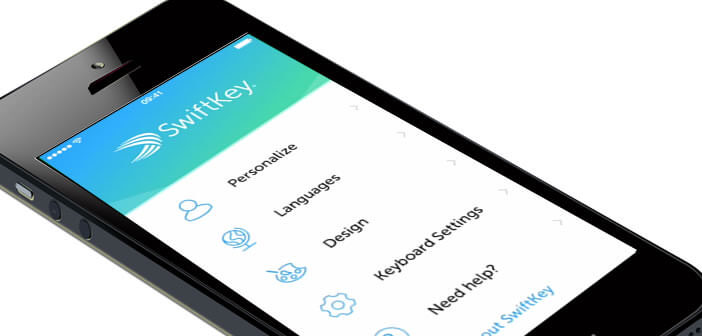L’arrivée des claviers virtuels alternatifs sur iOs 8 constitue une petite révolution pour la marque à la pomme. Désormais les utilisateurs d’iPhone pourront utiliser des dispositifs de saisie autres que ceux développés par Apple. Voilà qui devrait ravir les aficionados de la personnalisation mais aussi tous les possesseurs d’iPhone ou d’iPad souhaitant accroître leur vitesse de frappe.
Claviers virtuels pour les smartphones Apple
Les temps changent même chez le géant américain de l’électronique. Les claviers virtuels ont fait leur apparition sur la boutique numérique d’applications d’Apple (App Store). On en trouve de toutes sortes. La majorité des claviers proposés fonctionnent à la fois sur iPhone et iPad et offrent différents modes de saisie censés nous faciliter la vie (possibilité de taper sur le clavier simultanément avec deux doigts, système à glissement etc…).
Swiftkey un des meilleurs claviers pour iPhone
A la rédaction de Prodigemobile.com, nous avons choisi de vous parler du clavier Swiftkey. C’est probablement le dispositif de saisie virtuel alternatif le plus connu pour iPhone. Son succès il le doit à son design, sa gratuité mais également à son système de prédiction intelligente de mots qui s’adapte à votre façon d’écrire.
Au fur et à mesure du temps, l’application va analyser votre style et accélérer la saisie de vos textes en vous prédisant votre prochain mot avec une précision étonnante. En à peine quelques jours, il pourra presque écrire à votre place.
Autocorrection
Mais là ne sont pas les seuls avantages du clavier Swiftkey. L’application intègre également un système qui corrige automatiquement les fautes d’orthographe et de frappe. Vous oubliez un espace entre deux mots, vous ne mettez qu’un seul s à glissement. Pas de soucis l’application se charge de corriger pour vous ces petites erreurs.
Dictionnaires de langues
Cette nouvelle version autorise l’utilisation simultanément du correcteur orthographique Français et Anglais. Vous pourrez par exemple taper dans la même phrase des mots dans les deux langues sans avoir besoin de modifier vos paramètres. A noter que les dictionnaires de langues sont mis à jour automatiquement.
Partager l’apprentissage de Swiftkey entre vos différents terminaux
Vous avez installé Swiftkey sur votre smartphone et vous souhaitez maintenant profiter de son système de prédiction sur votre tablette sans passer par le mode apprentissage. En activant le mode cloud, l’application va sauvegarder votre dictionnaire et vos habitudes d’écriture et les synchroniser sur tous vos terminaux.
Modes de saisie
L’application Swiftkey propose plusieurs types de saisie. Le mode classique: vous tapez sur le clavier virtuel les mots d’une phrase lettre après lettre. Le mode par glissement du doigt: pour saisir un mot vous faîtes glisser votre doigt d’une lettre à l’autre sans jamais décoller celui-ci de l’écran. Le système va analyser les différentes combinaisons de mots possibles et suivant le contexte de la phrase trouver le mot exact. Cette technologie permet un gain de temps important lors de la rédaction d’un SMS, d’un mail ou tout simplement d’un texte.
Reconnaissance vocale
Un appui long sur la touche 123 du clavier déclenche la saisie vocale. Vous dictez à vive voix vos SMS, vos e-mails via le micro du téléphone et le système de reconnaissance vocale retranscrit automatiquement les mots énoncés dans l’application de messagerie. Seule obligation vous devez être connecté à internet (3G, 4G ou Wi-Fi).
Emoticônes
La clavier Swiftkey embarque pas moins de 800 emojis. Un système de prédiction permet de suggérer des émoticônes par rapport aux mots que vous tapez. Pratique pour illustrer vos messages en quelques secondes.
Changer le clavier de son iPhone
Nous allons voir maintenant comment installer le clavier Swiftkey sur un iPhone ou un iPad.
- Ouvrez l’App Store
- Dans le moteur de recherche tapez clavier Swiftkey
- Cliquez ensuite sur télécharger
Une fois installé sur votre machine, vous allez devoir le configurer et l’activer pour qu’il devienne votre clavier par défaut. Pour cela:
- Cliquez sur l’icône Réglages
- Ouvrez la rubrique Général > Clavier
- Puis de nouveau Claviers
- Appuyez ensuite sur le bouton ajouter un clavier
- Dans la liste, sélectionnez le clavier Switfkey et ajoutez-le à la catégorie « Claviers de tierce partie »
Voilà votre clavier est désormais activé. Pour le lancer, il vous suffit de cliquer sur la touche en forme de globe présente sur le clavier entre la touche 123 et la touche micro dédiée à Siri.
Petite précision concernant l’option « Autoriser l’accès complet » que vous avez certainement entre aperçu dans les paramètres du clavier. A la différence d’Android, Apple n’a pas souhaité donner par défaut aux développeurs des claviers l’accès aux données que vous saisissez. Si vous ne cochez pas la case « Autoriser l’accès complet » le clavier ne pourra pas communiquer ce que vous tapez à des serveurs extérieurs. Tout se fera sur votre terminal. Par contre vous devez savoir que dans ce cas là vous ne pourrez pas utiliser certaines fonctionnalités comme la saisie prédictive.